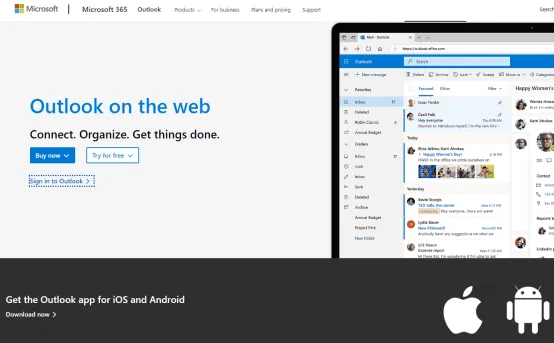
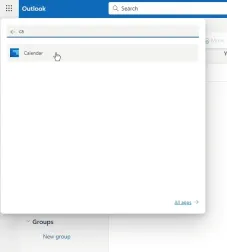
2.清除日曆的離線項目
清除離線項目可以幫助解決導致衝突訊息的同步問題:
- 關閉所有 Office 應用程式。
-
開啟 Outlook 並前往 行事曆 窗格。

- 右鍵點選行事曆資料夾並選擇屬性。

- 在常規選項卡上,選擇清除離線項目。

- 點選確定。
- 重新啟動 Outlook 以允許其從伺服器同步會議項目的乾淨副本。
3.以安全模式執行 Outlook
安全模式可以幫助確定加載項或自訂是否導致衝突訊息:
- 關閉展望。
-
按Windows + R開啟「執行」對話框,輸入outlook.exe /safe,然後按輸入。

- Outlook 將以安全模式開啟。檢查衝突訊息問題是否仍然存在。
如果在安全模式下沒有出現問題,請逐步啟用加載項以找出罪魁禍首。
4.維修中心申請
損壞的 MS Office 安裝可能是衝突訊息的根本原因。修復方法如下:
- 前往電腦上的控制面板,然後選擇程式和功能。

- 在已安裝程式清單中找到Microsoft Office,然後選擇變更。

- 選擇快速修復或線上修復,然後按照螢幕上的指示完成該過程。

5.建立新的 Outlook 設定檔
有時,建立新的 Outlook 設定檔可以解決持續存在的衝突問題:
- 前往電腦上的控制面板,然後選擇郵件。

- 點選顯示個人資料,然後選擇新增建立新的個人資料。

- 依照螢幕上的指示設定新的設定檔。
- 將新設定檔設定為預設設定檔並重新啟動 Outlook。
6.檢查更新

要套用此 Outlook 衝突訊息修正:
- Outlook을 열고 파일 > 오피스 계정.
- 업데이트 옵션을 클릭하고 지금 업데이트를 선택합니다.
- 화면의 지시에 따라 사용 가능한 업데이트를 설치하세요.
7. 서비스 픽스 이용

Microsoft는 때때로 광범위한 문제에 대한 서비스 수정 사항을 릴리스합니다.
- Outlook 애플리케이션이 최신 서비스 빌드 로 업데이트되었는지 확인하세요.
- Microsoft에서 제공하는 서비스 업데이트나 패치가 있는지 확인하세요.
- 업데이트를 적용하여 새로운 캘린더 충돌을 방지하세요.
위의 솔루션을 구현하면 대부분의 Outlook 충돌 메시지 문제를 해결할 수 있습니다. Outlook 데이터를 정기적으로 동기화하고 소프트웨어를 업데이트하여 향후 충돌을 최소화하세요.
어떤 방법이 도움이 되었나요? 댓글로 알려주세요!
以上是如何修復 Outlook 衝突訊息問題 – 7 種簡單方法的詳細內容。更多資訊請關注PHP中文網其他相關文章!
 您應該在Windows計算機上定期執行6個任務Apr 19, 2025 am 03:01 AM
您應該在Windows計算機上定期執行6個任務Apr 19, 2025 am 03:01 AM維護Windows計算機需要定期維護,以確保運行平穩並防止性能問題,安全風險和未註意的硬件問題。 這是一個例行維護清單,可使計算機順利運行: 1。運行
 如何用沒有鼠標右鍵單擊Apr 18, 2025 pm 12:03 PM
如何用沒有鼠標右鍵單擊Apr 18, 2025 pm 12:03 PM鼠標是在PC上完成工作的重要組成部分。但是,當您陷入錯誤的鼠標時,您可能會遇到一些問題,包括無法右鍵單擊。但是好消息是,肯定有一些方法
 5個錯誤會破壞您的窗戶體驗Apr 18, 2025 am 06:01 AM
5個錯誤會破壞您的窗戶體驗Apr 18, 2025 am 06:01 AM保持乾淨有效的Windows體驗對於最佳性能至關重要。 以下是一些常見的陷阱: 1。超載啟動應用程序:太多的啟動應用程序大大減慢了啟動時間和整體系統的滲透
 您的鍵盤需要一個大的OL'音量旋鈕Apr 18, 2025 am 03:04 AM
您的鍵盤需要一個大的OL'音量旋鈕Apr 18, 2025 am 03:04 AM在當今的觸摸屏世界中,身體控制的令人滿意的觸覺反饋是一個可喜的變化。 這就是為什麼具有較大音量旋鈕的鍵盤令人驚訝地吸引人的原因。我最近親身經歷了這是一個啟示。 為了
 Windows 11將使您在屏幕上複製任何文本Apr 18, 2025 am 03:01 AM
Windows 11將使您在屏幕上複製任何文本Apr 18, 2025 am 03:01 AMWindows 11剪裁工具獲得了強大的新OCR功能:說再見到手動文本選擇! Windows 11的剪切工具剛剛獲得了重大升級,增加了光學角色識別(OCR)功能。這允許用戶從V中選擇文本
 如何以及為什麼更改默認文件Explorer文件夾Apr 17, 2025 pm 10:01 PM
如何以及為什麼更改默認文件Explorer文件夾Apr 17, 2025 pm 10:01 PM本指南說明瞭如何更改Windows 11和10中文件資源管理器的默認打開位置。默認的“ HOME”視圖雖然方便一些,但可能會損害隱私或工作流程效率。 本教程提供了三種方法
 這款Acer桌面PC具有筆記本電腦規格,出於某種原因Apr 17, 2025 am 06:03 AM
這款Acer桌面PC具有筆記本電腦規格,出於某種原因Apr 17, 2025 am 06:03 AMAcer最新遊戲筆記本電腦系列令人驚艷,但該公司還推出了一款台式電腦,這款電腦在Acer的產品線中位置尷尬,與其他小型台式電腦相比,它也有其自身的優缺點。 Acer今日在其廣受歡迎的Nitro遊戲系列中增加了四款新筆記本電腦和一款重新設計的緊湊型台式電腦。不過,讓我們先談談台式電腦,因為它最獨特。它的獨特之處在於它使用了筆記本電腦規格。 Nitro 20 N20-100採用AMD Ryzen AI 9 365處理器,或者也可以選擇Intel Core i5-13420H台式機處理器。顯卡最高可配備
 這個限量版' Doom'發行在一個運行' Doom'的盒子中。Apr 17, 2025 am 06:02 AM
這個限量版' Doom'發行在一個運行' Doom'的盒子中。Apr 17, 2025 am 06:02 AM限量運行遊戲正在發布限量版的《厄運II:它會運行版》盒裝,這是對持久的“可以運行厄運嗎?”的嬉戲點頭。模因。 此奢侈的集合包括前兩個厄運遊戲的重新製作版本,可玩AC


熱AI工具

Undresser.AI Undress
人工智慧驅動的應用程序,用於創建逼真的裸體照片

AI Clothes Remover
用於從照片中去除衣服的線上人工智慧工具。

Undress AI Tool
免費脫衣圖片

Clothoff.io
AI脫衣器

AI Hentai Generator
免費產生 AI 無盡。

熱門文章

熱工具

ZendStudio 13.5.1 Mac
強大的PHP整合開發環境

記事本++7.3.1
好用且免費的程式碼編輯器

mPDF
mPDF是一個PHP庫,可以從UTF-8編碼的HTML產生PDF檔案。原作者Ian Back編寫mPDF以從他的網站上「即時」輸出PDF文件,並處理不同的語言。與原始腳本如HTML2FPDF相比,它的速度較慢,並且在使用Unicode字體時產生的檔案較大,但支援CSS樣式等,並進行了大量增強。支援幾乎所有語言,包括RTL(阿拉伯語和希伯來語)和CJK(中日韓)。支援嵌套的區塊級元素(如P、DIV),

EditPlus 中文破解版
體積小,語法高亮,不支援程式碼提示功能

Dreamweaver CS6
視覺化網頁開發工具















